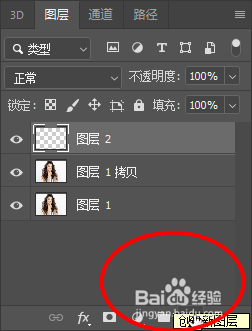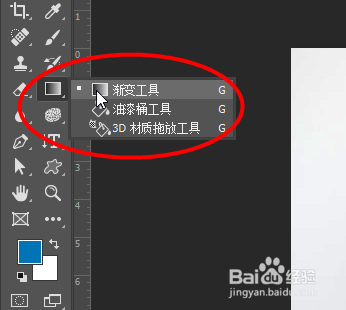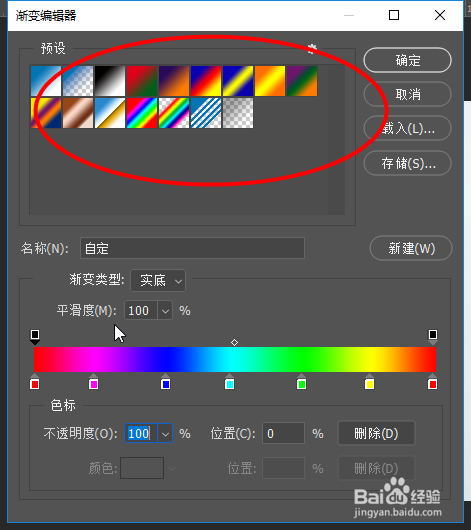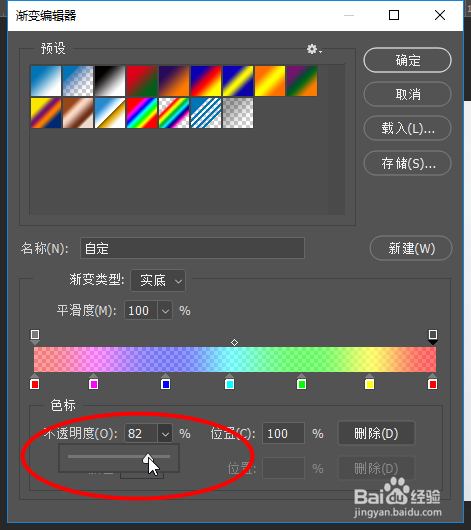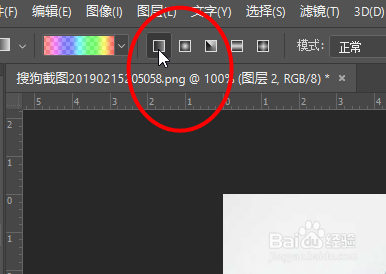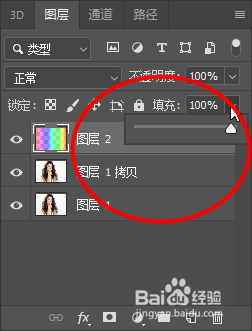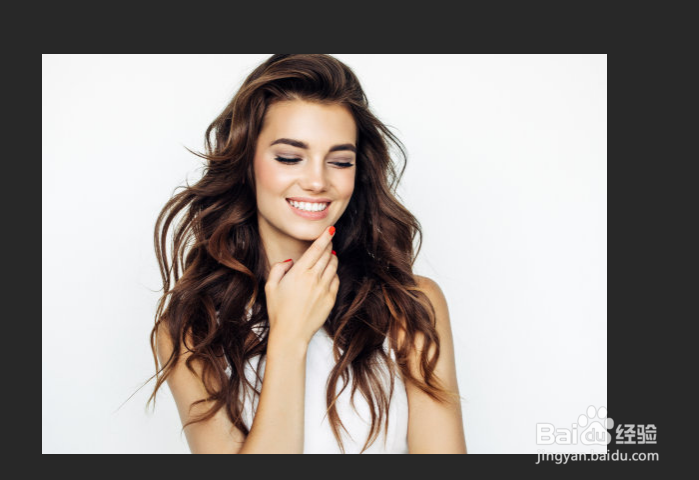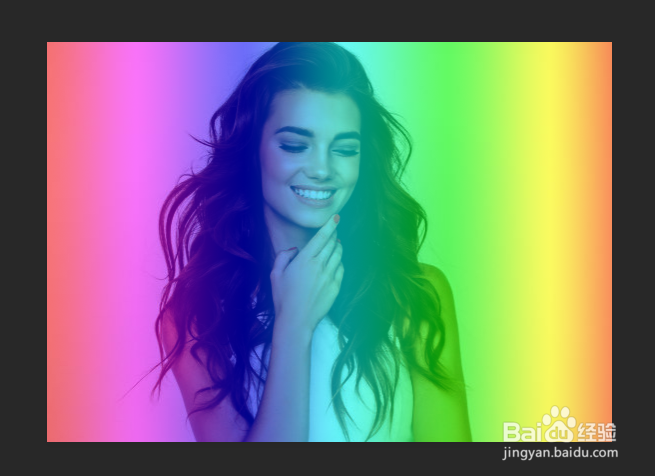Photoshop如何制作彩色蒙版人物
1、首先打开一张图片,然后点击创建新图层
2、然后点击工具栏中的渐变工具
3、然后点击一个彩色渐变
4、然后将上方色标的不透明度降低到80%左右,然后点击确定
5、然后选择一个线性渐变模式
6、然后在新建图层上用鼠标拉出一个渐变,然后将填充度稍微降低到90%
7、最后既可以看到效果
声明:本网站引用、摘录或转载内容仅供网站访问者交流或参考,不代表本站立场,如存在版权或非法内容,请联系站长删除,联系邮箱:site.kefu@qq.com。
阅读量:25
阅读量:24
阅读量:80
阅读量:46
阅读量:72